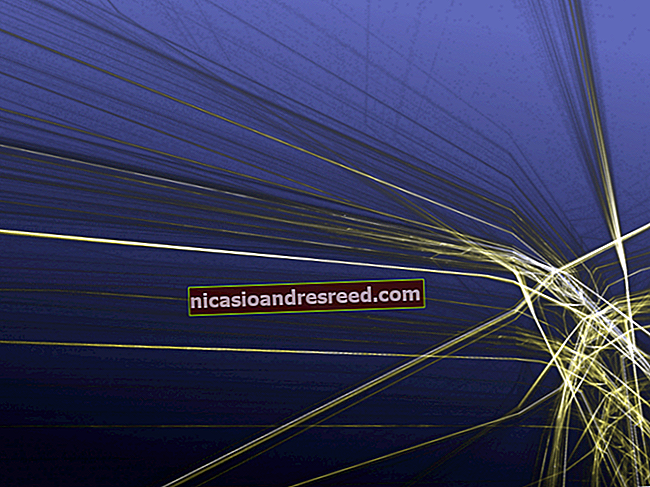Paano Lumikha ng isang VPN Server sa Iyong Windows Computer Nang Hindi Nag-i-install ng Anumang Software

Ang Windows ay may built-in na kakayahang gumana bilang VPN server gamit ang point-to-point tunneling protocol (PPTP), bagaman ang opsyong ito ay medyo nakatago. Narito kung paano ito hanapin at i-set up ang iyong VPN server.
KAUGNAYAN:Ano ang isang VPN, at Bakit Ko Kakailanganin ang Isa?
Ang pagse-set up ng isang VPN server ay maaaring maging kapaki-pakinabang para sa pagkonekta sa iyong home network sa kalsada, paglalaro ng mga LAN games sa isang tao, o pagse-secure ng iyong pag-browse sa web sa isang pampublikong koneksyon sa Wi-Fi - ilan sa maraming mga kadahilanan na maaaring gusto mong gumamit ng isang VPN . Gumagawa ang trick na ito sa Windows 7, 8, at 10. Gumagamit ang server ng point-to-point tunneling protocol (PPTP.)
Tandaan: Ang ilang mga tao na nag-update sa Windows 10 Creators Update ay may problema kung saan nabigo ang paglikha ng isang server ng VPN dahil nabigong magsimula ang Serbisyo ng Routing at Remote Access. Ito ay isang kilalang isyu na hindi pa naayos sa pamamagitan ng mga pag-update. Gayunpaman, kung komportable ka sa pag-edit ng ilang mga Registry key, mayroong isang solusyon sa pag-aayos na tila ayusin ang problema para sa karamihan sa mga tao. Panatilihing napapanahon namin ang post na ito kung pormal na naayos ang isyu.
Mga limitasyon
Habang ito ay isang kagiliw-giliw na tampok, ang pagse-set up ng isang VPN server sa ganitong paraan ay maaaring hindi perpektong pagpipilian para sa iyo. Mayroon itong ilang mga limitasyon:
- Kakailanganin mo ang kakayahang magpasa ng mga port mula sa iyong router.
- Kailangan mong ilantad ang Windows at isang port para sa PPTP VPN server nang direkta sa Internet, na hindi perpekto mula sa isang pananaw sa seguridad. Dapat kang gumamit ng isang malakas na password at isaalang-alang ang paggamit ng isang port na hindi ang default na port.
- Hindi ito madaling i-set up at gamitin bilang software tulad ng LogMeIn Hamachi at TeamViewer. Karamihan sa mga tao ay maaaring mas mahusay sa isang mas kumpletong pakete ng software tulad ng alok na iyon.
KAUGNAYAN:Paano Gumamit ng LogMeIn Hamachi upang Ma-access ang Iyong Mga File Kahit saan
Lumilikha ng isang VPN Server
Upang lumikha ng isang VPN server sa Windows, kakailanganin mo munang buksan ang window na "Mga Koneksyon sa Network". Ang pinakamabilis na paraan upang gawin ito ay upang ma-hit ang Start, i-type ang "ncpa.cpl," at pagkatapos ay i-click ang resulta (o pindutin ang Enter).

Sa window ng "Mga Koneksyon sa Network", pindutin ang Alt key upang maipakita ang buong menu, buksan ang menu na "File", at pagkatapos ay piliin ang opsyong "Bagong Papasok na Koneksyon".

Susunod, piliin ang mga account ng gumagamit na maaaring kumonekta nang malayuan. Upang madagdagan ang seguridad, baka gusto mong lumikha ng bago, limitadong account ng gumagamit sa halip na payagan ang mga pag-login ng VPN mula sa iyong pangunahing account ng gumagamit. Maaari mong gawin iyon sa pamamagitan ng pag-click sa pindutang "Magdagdag ng isang tao". Anuman ang pipiliin mo ang account ng gumagamit, tiyakin na mayroon itong isang napakalakas na password, dahil ang isang mahinang password ay maaaring basag ng isang simpleng pag-atake sa diksyunaryo.
Kapag napili mo ang iyong gumagamit, i-click ang pindutang "Susunod".

Sa susunod na pahina, piliin ang Opsyon na "Sa pamamagitan ng Internet" upang payagan ang mga koneksyon sa VPN sa Internet. Malamang iyon ang tanging pagpipilian na makikita mo rito, ngunit maaari mo ring payagan ang mga papasok na koneksyon sa isang dial-up modem kung mayroon kang dial-up hardware.

Susunod, maaari mong piliin ang mga protocol ng networking na dapat paganahin para sa mga papasok na koneksyon. Halimbawa, kung ayaw mong magkaroon ng access ang mga taong konektado sa VPN sa mga nakabahaging file at printer sa iyong lokal na network, maaari mong hindi paganahin ang opsyong "Pagbabahagi ng File at Printer para sa Microsoft Networks".
Kapag na-set up mo na ang mga bagay, i-click ang pindutang "Payagan ang Pag-access".

Pagkatapos ay ise-configure ng Windows ang pag-access para sa mga account ng gumagamit na iyong pinili — na maaaring tumagal ng ilang segundo.

At sa puntong ito, ang iyong VPN server ay nakabukas at tumatakbo, handa nang kumuha ng mga papasok na kahilingan sa koneksyon. Kung nais mong huwag paganahin ang VPN server sa hinaharap, maaari kang bumalik sa window na "Mga Koneksyon sa Network" at tanggalin ang item na "Mga Papasok na Koneksyon".
Pag-setup ng Router
Kung kumokonekta ka sa iyong bagong server ng VPN sa Internet, kakailanganin mong i-set up ang pagpapasa ng port upang malaman ng iyong router na magpadala ng trapiko ng ganitong uri sa tamang PC. Mag-log in sa pahina ng pag-set up ng iyong router at ipasa ang port 1723 sa IP address ng computer kung saan mo na-set up ang VPN server. Para sa higit pang mga tagubilin, suriin ang aming gabay sa kung paano ipasa ang mga port sa iyong router.
KAUGNAYAN:Paano Ma-access ang Iyong Router Kung Nakalimutan Mo ang Password
Para sa maximum na seguridad, baka gusto mong lumikha ng isang patakaran sa pagpapasa ng port na nagpapasa ng isang random na "panlabas na port" - tulad ng 23243 — sa "panloob na port" 1723 sa iyong computer. Papayagan ka nitong kumonekta sa server ng VPN gamit ang port 23243, at protektahan ka mula sa mga nakakahamak na programa na nag-scan at nagtatangkang awtomatikong kumonekta sa mga server ng VPN na tumatakbo sa default port.
Maaari mo ring isaalang-alang ang paggamit ng isang router o firewall upang payagan lamang ang mga papasok na koneksyon mula sa tukoy na mga IP address.
KAUGNAYAN:Paano Madaling Ma-access ang Iyong Home Network Mula Sa Kahit Saan Sa Gamit ng Dynamic na DNS
Upang matiyak na maaari mong palaging kumonekta sa server ng VPN, maaari mo ring i-set up ang isang serbisyong DNS na tulad ng DynDNS sa iyong router.
Kumokonekta sa Iyong VPN Server
KAUGNAYAN:Paano Makahanap ng Iyong Pribado at Public IP Address
Upang kumonekta sa server ng VPN, kakailanganin mo ang pampublikong IP address ng iyong computer (ang IP address ng iyong network sa Internet) o ang dynamic na DNS address, kung nag-set up ka ng isang serbisyong DNS na pabago-bago.
Sa anumang bersyon ng Windows na ginagamit mo sa makina na ginagawa ang pagkonekta, maaari mo lamang pindutin ang Start, i-type ang "vpn," at pagkatapos ay piliin ang lilitaw na pagpipilian. Sa Windows 10, mapangalanan itong "Baguhin ang Virtual Private Networks (VPN)." Sa Windows 7, pinangalanan itong "Mag-set up ng isang koneksyon sa virtual na pribadong network (VPN).
Kapag tinanong, magbigay ng isang pangalan para sa koneksyon (anumang gagawin) at sa Internet address (maaari itong isang domain name o IP address).

KAUGNAYAN:Paano Kumonekta sa isang VPN sa Windows
Para sa higit pang mga tagubilin sa pagkonekta — kasama ang ilan sa mga advanced na pagpipilian na maaari mong mapili — suriin ang aming buong gabay sa kung paano kumonekta sa isang VPN sa Windows.